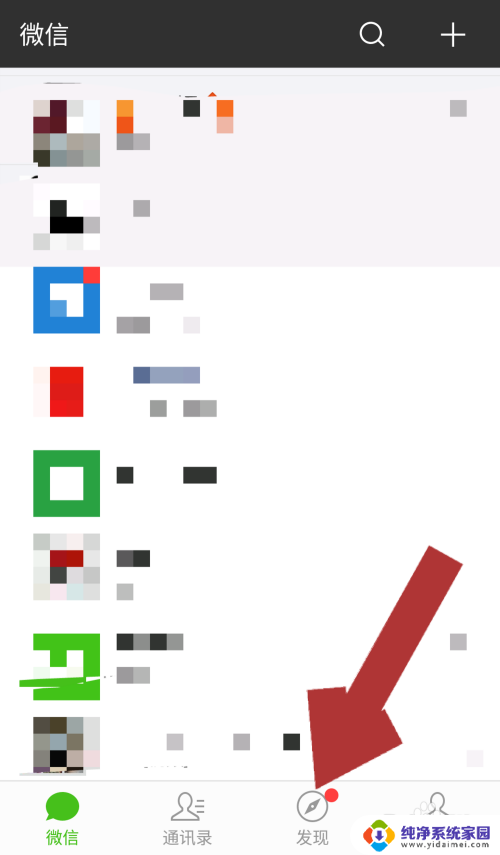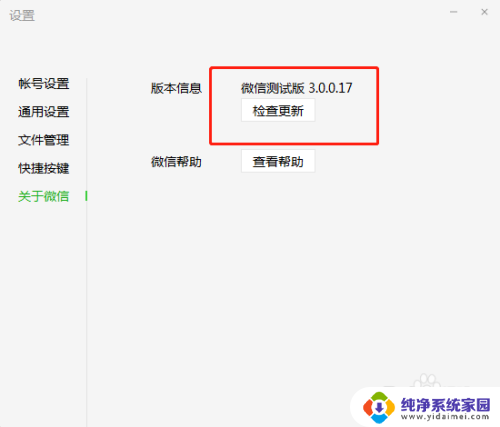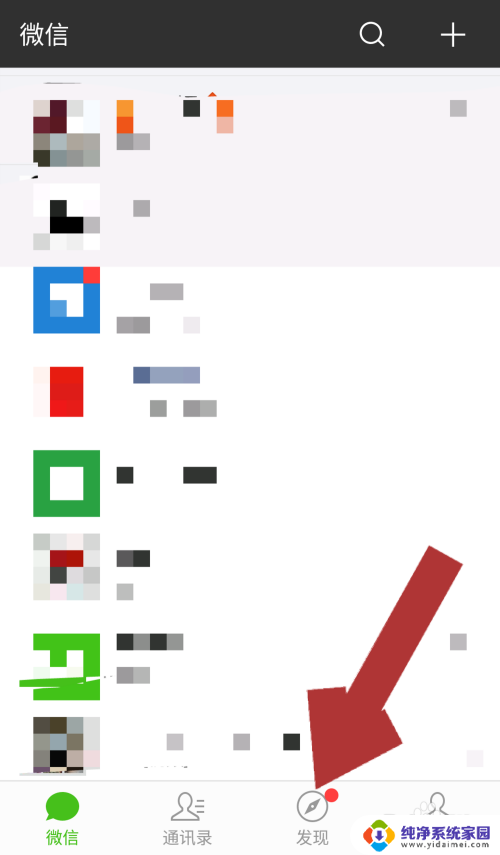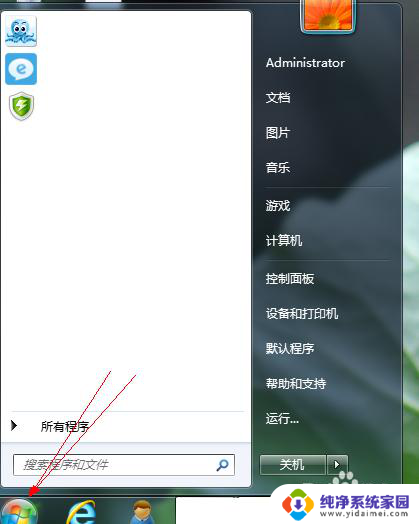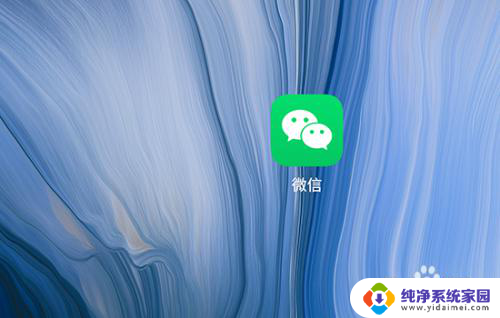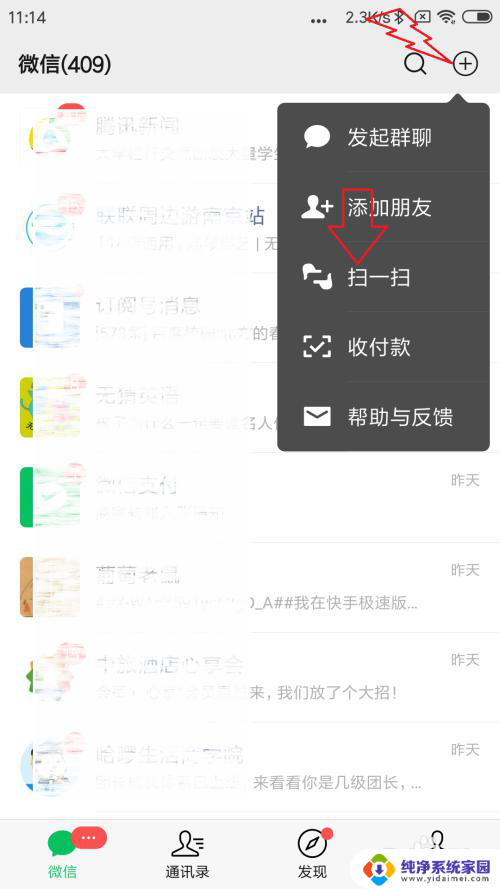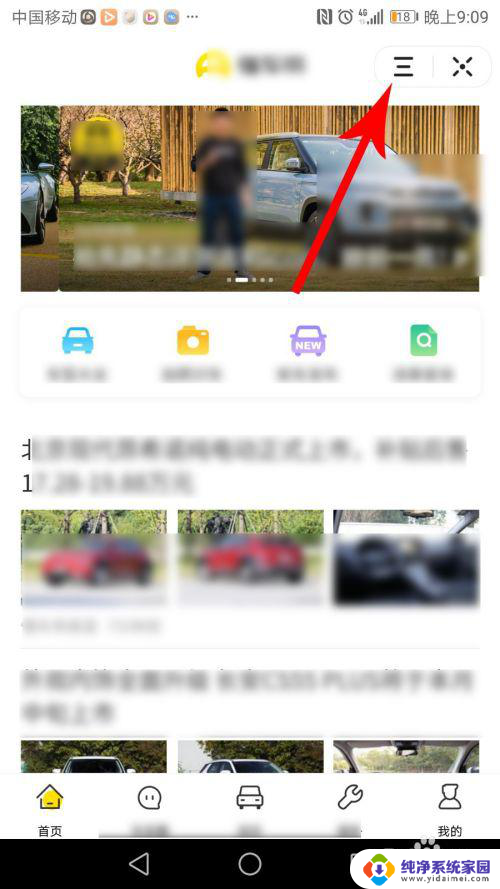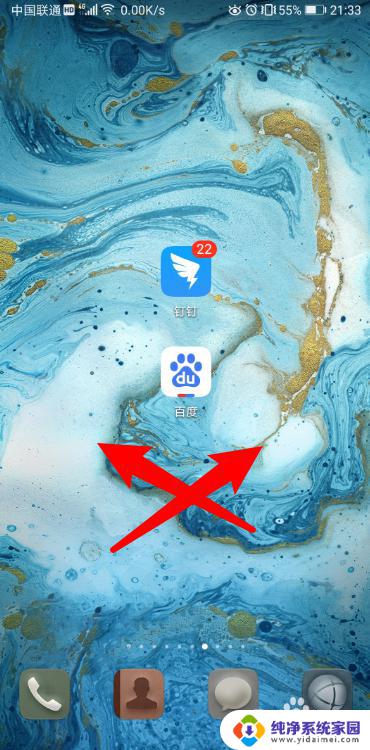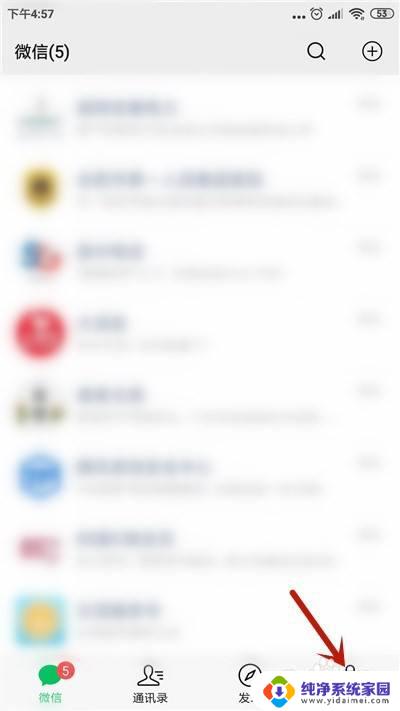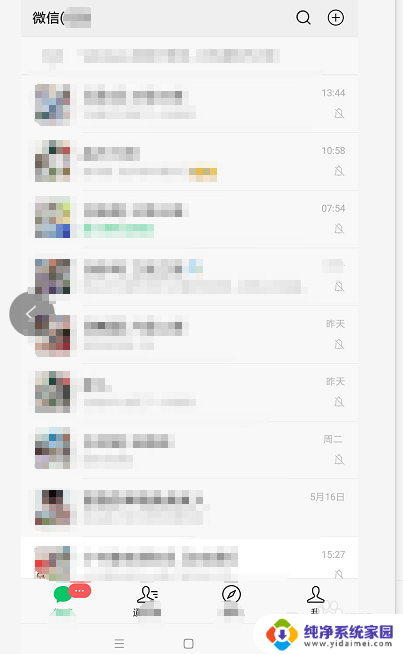ios微信小程序添加到桌面 如何在ios系统中将微信小程序添加到桌面
更新时间:2024-01-10 10:02:53作者:xiaoliu
在如今的移动互联网时代,微信小程序成为了人们生活中不可或缺的一部分,在iOS系统中,将微信小程序添加到桌面并不是一件很简单的事情。为了方便用户快速访问常用的小程序,我们需要掌握一些技巧和步骤。本文将为大家介绍如何在iOS系统中将微信小程序添加到桌面,让您的使用体验更加便捷。
操作方法:
1.进入微信找到“小程序”,点击打开。
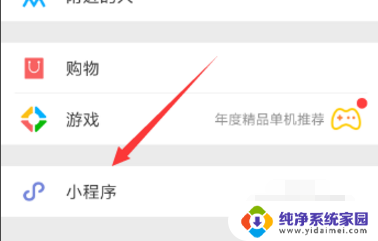
2.在小程序里找到要添加到桌面的程序,点击打开。
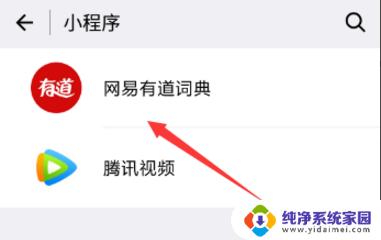
3.进入后,点击程序右上角的图标,下图所示。
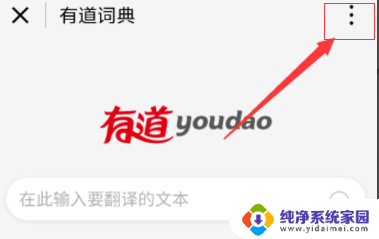
4.在弹出的界面点击“添加到桌面”。
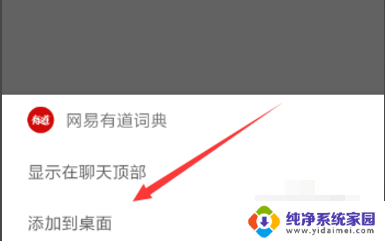
5.完成后返回手机桌面,就可以看到要添加的程序已在手机桌面了。
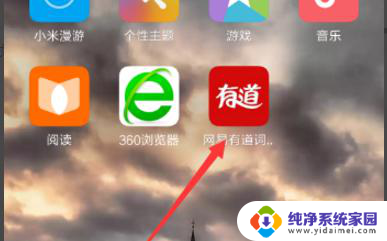
6.总结:
1、进入微信找到“小程序”,点击打开。
2、在小程序里找到要添加到桌面的程序,点击打开。
3、进入后,点击程序右上角的图标,下图所示。
4、在弹出的界面点击“添加到桌面”。
5、完成后返回手机桌面,就可以看到要添加的程序已在手机桌面了。
以上就是iOS微信小程序添加到桌面的全部内容,如果有任何不清楚的地方,您可以参考本文的步骤进行操作,希望对大家有所帮助。